Comment partager automatiquement des publications de WordPress sur des pages et des groupes Facebook gratuitement ?
Publié: 2019-07-15Voulez-vous partager automatiquement les publications nouvellement publiées de WordPress sur des pages, des groupes ou un profil Facebook, mais vous ne savez pas comment ou quel plugin vous devez publier avec succès sur les comptes de réseaux sociaux ?
Avec plus de 2 milliards d'utilisateurs actifs par mois, Facebook est de loin le plus grand canal de médias sociaux . C'est également l'une des plus grandes sources de trafic pour de nombreux sites Web.
Les informations ici vous apprendront comment publier automatiquement sur un groupe Facebook (public, ouvert ou privé) ou une page de WordPress pour augmenter votre suivi et votre trafic sur les réseaux sociaux.
En partageant vos publications sur votre page de fans ou d'entreprise Facebook ou sur un groupe Facebook, le trafic et les abonnés de votre site Web peuvent croître de manière exponentielle. Cela peut avoir un effet positif sur votre site Web et votre marque.
Partagez automatiquement des publications de WordPress sur des pages, des groupes et des profils Facebook gratuitement
Les propriétaires de petites entreprises peuvent aller plus loin en faisant la promotion de leurs produits ou services sur leurs pages de fans Facebook, leur page d'entreprise et les groupes auxquels ils appartiennent. Votre portée s'étendra à des millions d'utilisateurs potentiels, attirant plus d'affaires et de trafic, vous offrant plus de visibilité et une augmentation de vos revenus.
Les utilisateurs se sentiront plus obligés de vérifier votre marque s'ils constatent que vous y avez ajouté une touche personnelle et que vous l'avez promue avec une approche conviviale. Heureusement, Facebook vous offre une variété d'options pour publier automatiquement des articles de blog , que vous utilisiez du texte, un lien URL, une photo ou une vidéo.
Il n'y a pas de limite de caractères lors de la publication sur Facebook, mais il est préférable d'essayer de faire correspondre les informations essentielles dans les 480 premiers mots. Lorsque vous utilisez des plugins de partage social pour publier sur Facebook, vous disposez généralement de deux options de format de publication, une publication de lien ou une publication de photo .
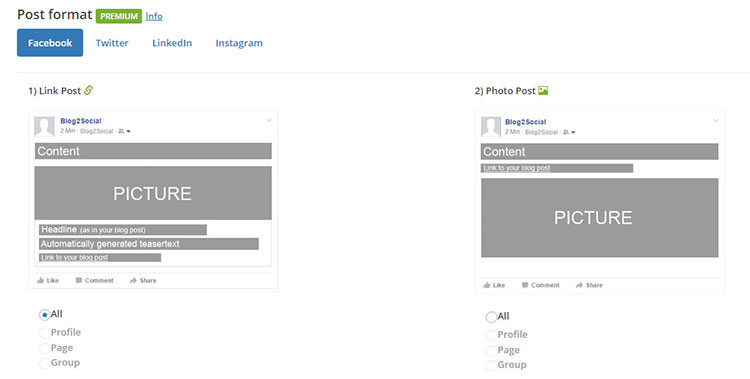
De tous les différents formats de publication, le lien et le type de photo sont les plus efficaces lorsqu'il s'agit de générer une portée organique. La différence entre les deux réside dans ce qui se passe lorsque quelqu'un clique sur le lien ou l'image photo.
Un lien collé dans votre statut s'affichera avec un aperçu automatique du lien. Ce format de publication extrait automatiquement l'image présentée, le titre et les deux premières phrases de votre article de blog à partir des informations méta ou graphiques ouvertes sur votre site Web .
En cliquant sur l'aperçu du lien ou sur l'image affichée, les utilisateurs seront directement redirigés vers votre article de blog. Lorsque vous publiez automatiquement une photo sur Facebook, vos abonnés, fans ou amis pourront voir l'image dans un aperçu sur leur fil d'actualité.
L'un des avantages les plus importants d'un format photo est que les utilisateurs pourront consulter votre blog à chaque fois qu'ils cliqueront sur l'image. Une fois que vous l'avez téléchargée pour être partagée, la photo sera également mise dans vos albums Facebook.
Une fois qu'il est là, il ne va nulle part à moins que vous ne le supprimiez, de sorte que les utilisateurs y auront toujours accès en visualisant vos albums. Si vous êtes un utilisateur constant de Facebook, vous savez à quel point il peut être fastidieux et chronophage de partager vos publications manuellement sur vos pages, groupes ou autres canaux Facebook.
Il semble toujours y avoir plus de travail qu'il n'y a de temps pour le faire. Ci-dessous, je vais vous montrer des méthodes pour partager manuellement ou automatiquement vos publications existantes ou nouvelles depuis votre site Web WordPress vers des pages, des groupes ou un profil Facebook.
MÉTHODE 1 – Plugin Blog2Social
Pour cette méthode, vous pouvez utiliser la version gratuite du plugin Blog2Social, mais j'utilise et recommande fortement la version PRO. Blog2Social est un excellent plugin pour partager automatiquement votre contenu WordPress sur des profils de réseaux sociaux, des pages, des groupes, etc. Pour plus d'informations, consultez la revue Blog2Social.
Dans la version gratuite, vous pouvez publier sur le profil et les pages , mais si vous souhaitez publier sur des groupes Facebook, vous devrez acheter au moins un plan tarifaire SMART.

1. Comment publier automatiquement sur les pages Facebook directement depuis votre blog WordPress ?
Lorsque vous utilisez Blog2Social, vous pouvez publier rapidement sur toutes vos pages Facebook directement depuis WordPress et configurer l'intégralité de votre promotion Facebook sur des profils, des pages et dans des groupes publics en quelques clics. Pour connecter votre site à votre page Facebook, rendez-vous sur votre tableau de bord Blog2Social et cliquez sur Réseaux .
Vous verrez le récapitulatif de vos connexions aux réseaux sociaux, pages, profils et groupes auxquels vous vous êtes connecté. Si vous souhaitez ajouter un autre profil, page ou groupe, cliquez sur le bouton pour vous connecter.
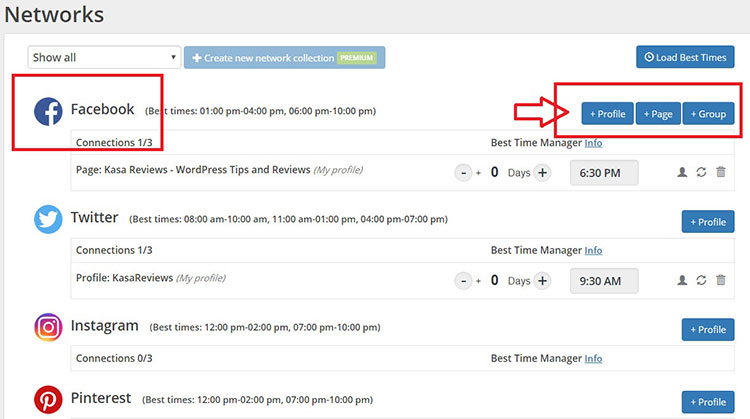
À ce stade, une fenêtre séparée s'ouvrira vous demandant vos informations de connexion. Pour autoriser la connexion à votre profil Facebook, vous devrez saisir votre nom d'utilisateur et votre mot de passe, puis cliquer pour vous connecter. Si vous gérez plusieurs groupes et pages , utilisez le menu déroulant pour sélectionner la page à laquelle vous souhaitez vous connecter à.
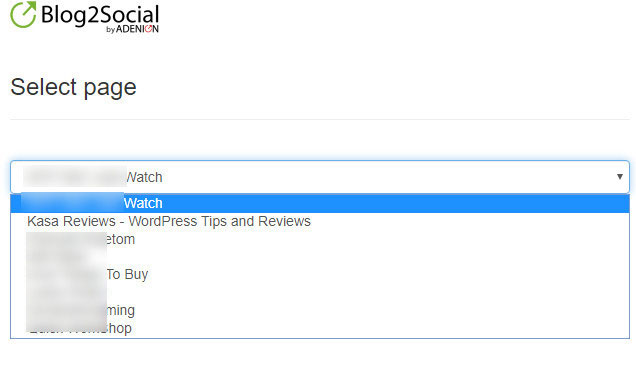
Ensuite, cliquez sur « autoriser » et vous pourrez immédiatement partager votre contenu. Vous pouvez personnaliser votre publication en ajoutant des commentaires, des images ou en programmant une publication pour qu'elle soit disponible à une heure précise. Ceci est particulièrement avantageux si vous envoyez le même contenu à tous vos canaux Facebook.
2. Comment publier automatiquement sur des groupes Facebook directement depuis votre blog WordPress ?
Les groupes Facebook sont un excellent moyen de partager des articles de blog, des actualités, des pensées ou des liens avec des personnes qui partagent vos intérêts. Les groupes Facebook se concentrent sur les discussions avec d'autres membres de Facebook.
Par conséquent, la publication sur des groupes Facebook est particulièrement réussie lorsque le contenu publié est précieux, informatif et utile à la communauté.
Contrairement à tous les autres canaux de marketing, dans les groupes Facebook, vous pouvez entrer en contact avec des utilisateurs qui ne vous suivent pas encore mais partagent votre intérêt pour un sujet spécifique.
C'est pourquoi publier dans des groupes Facebook a un impact important sur votre portée. Vous pouvez connecter n'importe quel groupe Facebook à votre Blog2Social dont vous êtes administrateur ou membre.
Pour connecter Blog2Social aux groupes publics Facebook, accédez à « réseaux » dans votre tableau de bord Blog2Social. Une fois que vous avez cliqué sur réseaux, cliquez sur +groupes pour vous connecter aux groupes Facebook que vous avez choisis.
Encore une fois, une fenêtre séparée s'ouvrira pour vous demander vos informations de connexion. Entrez vos informations de connexion et connectez-vous pour accéder.
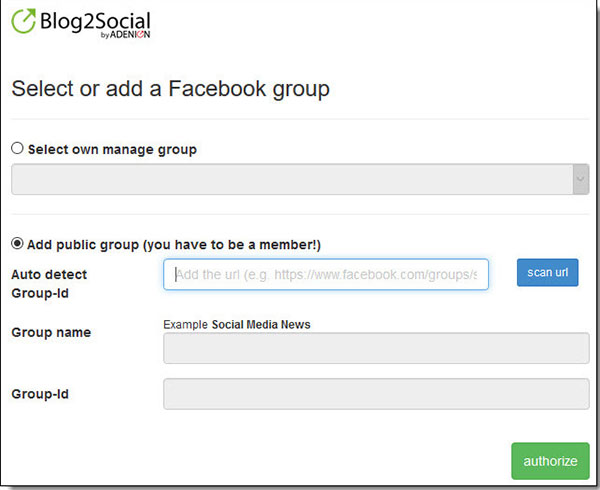
Si vous disposez de privilèges d'administrateur sur le groupe public Facebook auquel vous souhaitez vous connecter, sélectionnez « Sélectionner son propre groupe de gestion ». Après cela, dans le menu déroulant, choisissez le groupe auquel vous souhaitez vous connecter et cliquez sur autoriser.
Si vous ne disposez pas des droits d'administrateur pour le groupe, mais que vous êtes membre d'un groupe public Facebook, vous pouvez sélectionner « Ajouter un groupe public ». Après avoir choisi d'ajouter un groupe public, placez l'URL du groupe dans la section qui dit « Détection automatique de l'ID du groupe », puis cliquez sur Analyser l'URL. Le nom et l'ID du groupe seront ajoutés automatiquement, puis cliquez sur « autoriser ».
REMARQUE : Les administrateurs de groupe doivent ajouter des applications tierces dans les paramètres du groupe pour que vous puissiez publier dans des groupes qui ne vous appartiennent pas.
Vous pouvez partager automatiquement vos articles de blog et vos images dans tous les groupes Facebook connectés avec Blog2Social. Vous avez deux options générales pour partager votre contenu.
Vous pouvez publier et programmer automatiquement vos publications sur plusieurs groupes Facebook à la fois chaque fois que vous publiez un nouvel article de blog. Ou vous pouvez personnaliser et programmer individuellement vos publications pour chaque groupe Facebook, puis les partager automatiquement.
Il s'agit de la « publication automatique » et du « partage et planification personnalisés ». Vous pouvez ajouter des commentaires, des hashtags et des poignées et programmer vos publications individuellement pour chaque groupe Facebook.
3. Comment configurer une programmation récurrente pour vos publications sur les profils, pages et groupes Facebook ?
Le plugin Blog2Social vous permet de configurer des publications récurrentes et de programmer des publications à ajouter automatiquement à votre profil, pages et groupes Facebook :
- Il y aura un menu déroulant sous l'aperçu de votre publication, ouvrez-le et choisissez de le partager immédiatement, de programmer ou de choisir un programme récurrent jusqu'à 52 semaines à l'avance.
- Choisissez la durée de votre programmation
- Choisissez une date précise à laquelle vous souhaitez que votre horaire récurrent commence
- Choisissez une heure précise à laquelle vous souhaitez que vos publications soient partagées sur vos profils, pages Facebook et dans vos groupes
- Sélectionnez le jour de la semaine où vous souhaitez que vos articles soient publiés
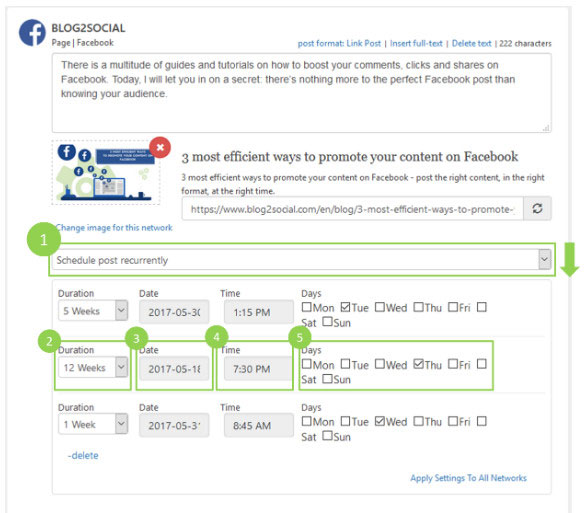
Pour programmer vos publications sur vos profils, pages et groupes Facebook, vous pouvez prédéfinir vos propres paramètres de temps préférés ou vous pouvez appliquer les meilleurs temps Blog2Social. Ces heures et jours prédéterminés se trouvent dans votre Blog2Social Time Manager .
En programmant vos publications sur les réseaux sociaux à des moments précis, votre article de blog sera toujours partagé aux meilleurs moments pour chaque réseau afin d'atteindre un maximum de vos followers.
En cliquant sur partager, vos publications seront automatiquement partagées à vos heures programmées sur vos pages Facebook et dans vos groupes Facebook.
À la date prévue, les publications de votre profil Facebook passeront à l'onglet « Partage instantané » et vous pourrez cliquer sur « Partager » pour les envoyer instantanément à votre profil Facebook.
Blog2Social vous aide à tirer le meilleur parti de votre blog marketing.
Envisagez également de configurer d'autres réseaux fournis dans le plugin pour mettre vos publications WordPress devant différents groupes cibles et engager le public.
MÉTHODE 2 - Plugin d'affiche automatique de réseau social
Social Network Auto Poster est un excellent plugin pour partager automatiquement des publications WordPress sur des sites de partage social. Dans la version gratuite du plugin SNAP, vous pouvez utiliser l'API Facebook gratuite pour publier sur des pages , mais cela nécessite l'approbation de Facebook.
Dans la version payante, vous utilisez l'API premium des plugins et aucune approbation de Facebook n'est nécessaire. La configuration est prête en une minute et vous pouvez publier sur des profils, des pages et des groupes.
SNAP peut publier vos publications, pages, événements, produits, types de publications personnalisés automatiquement sur tous vos canaux de médias sociaux, rapidement et efficacement.
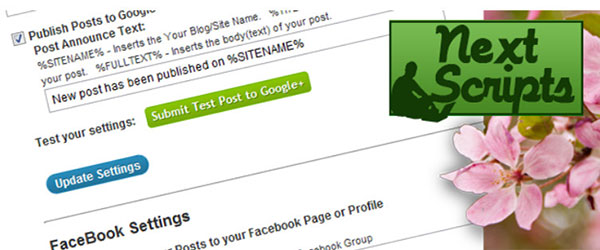
Vous pouvez formater vos messages et utiliser des images, des liens, des balises, des messages texte, des catégories et même des hashtags.
Une autre fonctionnalité intéressante est que SNAP peut également republier vos anciens messages si vous le souhaitez. SNAP peut sélectionner des publications spécifiques à republier à l'aide de filtres. Cette fonctionnalité n'est disponible qu'avec la version payante, qui coûte 49 $.
Avec l'API NextScripts pour Facebook, vous pouvez publier sur :
- Profil Facebook.
- Pages Facebook (toutes sortes).
- Groupes publics.
- Groupes fermés
- Groupes secrets
Vous pouvez utiliser le nom d'utilisateur/mot de passe ou les informations de session pour connecter votre site à Facebook. Si votre serveur est situé trop loin de votre emplacement de connexion Facebook habituel, Facebook peut trouver votre nouvelle connexion suspecte.
C'est pourquoi le plugin a deux manières différentes d'autorisation. Si Facebook trouve que la connexion avec le nom d'utilisateur/mot de passe est suspecte, essayez une session. Ou si vous obtenez « Blocage de l'emplacement » à partir de l'utilisation de la session, essayez le nom d'utilisateur/mot de passe.
Connectez-vous avec votre nom d'utilisateur/mot de passe
1. Accédez au menu Affiche automatique SNAP sur votre panneau de gauche, puis cliquez sur Comptes.
2. Cliquez sur le bouton vert « Ajouter un nouveau compte » et choisissez Facebook dans la liste proposée.
3. Choisissez l'API NextScripts dans le menu déroulant affiché.
4. Sélectionnez ensuite l'option Nom d'utilisateur/Mot de passe.
5. Entrez votre nom d'utilisateur et votre mot de passe Facebook
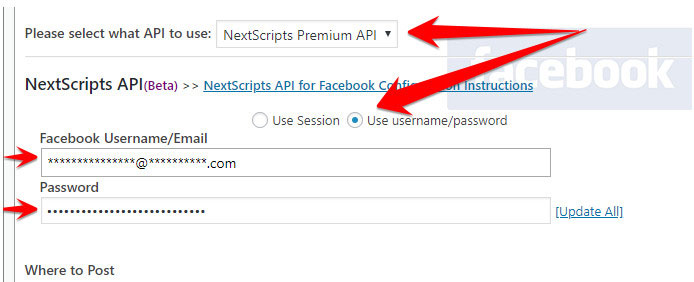
6. Sélectionnez l'une des pages ou des groupes et cliquez sur « Mettre à jour les informations sur le compte ».
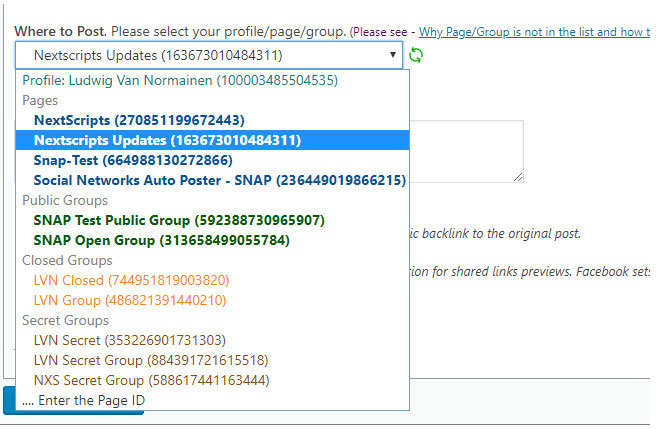
C'est tout. Vous pouvez ajouter plusieurs pages, groupes, profils et partager votre contenu sur chacun d'eux automatiquement.
Blog2Social vs SNAP
- Nom
- Prix
- Partager sur le profil Facebook
- Partager sur les pages Facebook
- Partager sur des groupes Facebook (publics, privés, fermés)
- Partager sur Instagram
- Partager sur l'histoire d'Instagram
- Partager sur l'histoire de Facebook
- Partager sur le profil LinkedIn
- Partager sur LinkedIn Pulse
- Partager sur les pages de l'entreprise LinkedIn
- Partager sur des groupes LinkedIn
- Partager sur ok.ru
- Partager sur Plurk
- Partager sur Pinterest
- Partager sur Twitter
- Partager sur VK.Com
- Partager sur Weibo
- Partager sur le profil, la page et le groupe XING
- Partager sur Blogger
- Partager sur Flipboard
- Partager sur Google My Business
- Partager sur Instapaper
- Partager sur LiveJournal
- Partager sur le profil moyen
- Partager sur le groupe Moyen
- Partager sur Scoop.It
- Partager sur SETT
- Partager sur Tumblr
- Partager sur le blog basé sur WP
- Partager sur Diigo
- Partager sur Reddit sous-rédits
- Partager sur la liste MailChimp
- Partager sur la ligne
- Partager sur Telegram
- Partager avec Yo
- Partager sur deviantART
- Partager sur Flickr
- Partager sur vBulletin
- Partager sur la chaîne YouTube
- Partager sur Bloglovin
- Partager sur Torial
- Rediffusion automatique des articles existants
- Filtres de publication automatiqueVous pouvez définir des critères généraux pour les messages à publier automatiquement
- Intégration avec les services de raccourcissement d'URL
- Importer automatiquement les commentaires des réseaux sociauxLe plugin récupère automatiquement les commentaires publiés sur les réseaux sociaux et les insère en tant que "Commentaires sur votre publication"
- Paramètres Auto-HashTags
- Ouvrir les paramètres du graphique
- Programmation automatique
- Publication automatique de contenu RSS importé
- Curation contenuPartagez du contenu de n'importe quelle source sur les réseaux sociaux
- Meilleur gestionnaire de tempsUtilisez des paramètres de temps prédéfinis pour partager vos publications aux meilleurs moments pour publier sur chaque réseau
- Planification individuelleDéfinissez vos propres paramètres d'heure pour différentes dates et heures pour partager vos publications sur chaque réseau
- Sélectionnez le format de publication du réseau
- Mettez des GIF dans vos publications sur les réseaux sociaux
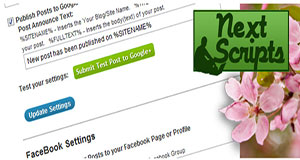
- AFFICHE AUTO RESEAU SOCIAL
- Version gratuite et payante

- BLOG2SOCIAL
- Version gratuite et payante
- Seulement Bitly

Partager des publications de WordPress vers des pages, des groupes et des profils Facebook Résumé
Les médias sociaux sont l'une des meilleures ressources pour générer du trafic vers votre site Web. À condition que vous ayez des informations précieuses à partager avec les utilisateurs, il est probable qu'ils suivront et consulteront votre site plus souvent.
En partageant automatiquement vos publications, produits et marque sur Facebook, vous augmenterez le nombre de vos téléspectateurs . Vous pouvez interagir plus souvent avec les utilisateurs et les clients potentiels lors de la publication croisée et du partage de tout votre contenu sur vos profils, pages et groupes Facebook.
Bien que vous ne puissiez pas automatiser l'engagement, vous pouvez automatiser le partage du contenu de votre blog sur votre page ou votre profil Facebook.
Si vous souhaitez savoir comment publier automatiquement de WordPress vers Instagram, consultez mon tutoriel où j'explique comment y parvenir en utilisant plusieurs méthodes et plugins. Et pour obtenir des informations sur le comportement de vos clients, vérifiez comment ajouter un pixel Facebook dans le site WordPress pour commencer à collecter des données de suivi des conversions.
